- Il tuo modem a banda larga sta riscontrando problemi di connettività è un problema comune di Windows 10.
- Questo errore significa che la connessione tra il router del punto di accesso o il modem via cavo e Internet è interrotta.
- Un'ottima soluzione per risolvere questo problema è eseguire un Ripristino configurazione di sistema.
- Anche controllare le autorizzazioni del tuo antivirus potrebbe risolvere questo fastidioso problema.

- Scarica lo strumento di riparazione PC Restoro che viene fornito con tecnologie brevettate (brevetto disponibile Qui).
- Clic Inizia scansione per trovare problemi di Windows che potrebbero causare problemi al PC.
- Clic Ripara tutto per risolvere i problemi che interessano la sicurezza e le prestazioni del tuo computer
- Restoro è stato scaricato da 0 lettori questo mese
Quando si parla di Windows 10 sistemi basati su sistemi primari stiamo pensando a dispositivi portatili come laptop e tablet.
Ebbene, che ci si riferisca agli stessi o ai classici computer, oggigiorno l'utilizzo di una connessione Internet è un must poiché tutto ciò che facciamo è legato all'attività online.
Pertanto, quasi ogni volta che utilizzi il tuo dispositivo Windows 10 e connessione internet deve essere abilitato per poter accedere ai contenuti online, utilizzare le piattaforme dei social media, controllare la posta elettronica e così via.
Ma in alcune situazioni potresti riscontrare problemi con le funzionalità di rete in quanto non riesci a utilizzare la tua connessione Internet.
Uno dei problemi più frustranti segnalati dagli utenti di Windows 10 si riferisce al Il tuo modem a banda larga sta sperimentando la connettività messaggio di errore.
Questo problema è solitamente causato dal router, quindi è necessario indagare sui problemi del router o del modem a banda larga per risolvere i problemi e poter abilitare nuovamente l'accesso a Internet.
Quindi, controllando le linee guida dal basso puoi imparare come correggere facilmente l'errore in Windows 10.
Il tuo modem a banda larga sta riscontrando problemi di connettività il messaggio di errore può essere problematico e in questo articolo tratteremo i seguenti problemi:
-
Il tuo modem a banda larga sta riscontrando problemi di connettività Windows 10
- Questo messaggio di errore ti impedirà di accedere a Internet sul tuo PC.
- Tieni presente che questo errore può apparire su quasi tutte le versioni di Windows, ma può essere facilmente risolto.
-
La connessione tra il punto di accesso e Internet è interrotta
- Questo è un altro problema relativamente comune relativo al tuo modem.
- Se stai riscontrando questo problema, assicurati di provare alcune delle nostre soluzioni.
-
Il modem a banda larga non funziona
- Questo è un problema relativamente comune e, per risolverlo, si consiglia vivamente di controllare le impostazioni del modem.
- Se ciò non aiuta, potrebbe essere necessario riavviare o ripristinare il modem per risolvere il problema.
Come posso riparare la banda larga? modem problemi di connettività?
1. Eseguire un Ripristino configurazione di sistema
- Nel Barra di ricerca accedere ripristino del sistema.
- Dall'elenco dei risultati scegli Crea un punto di ripristino.

- quando Proprietà di sistema si apre la finestra, fare clic su Ripristino del sistema pulsante.
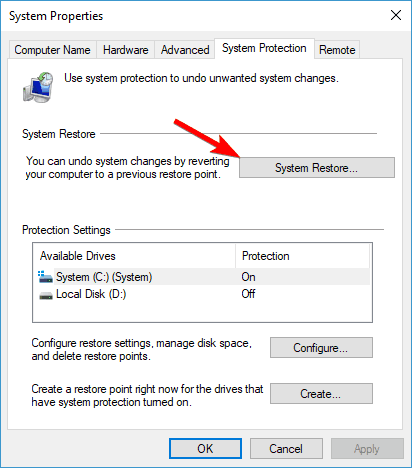
- Selezionare Scegli un punto di ripristino diverso e clicca su Il prossimo.
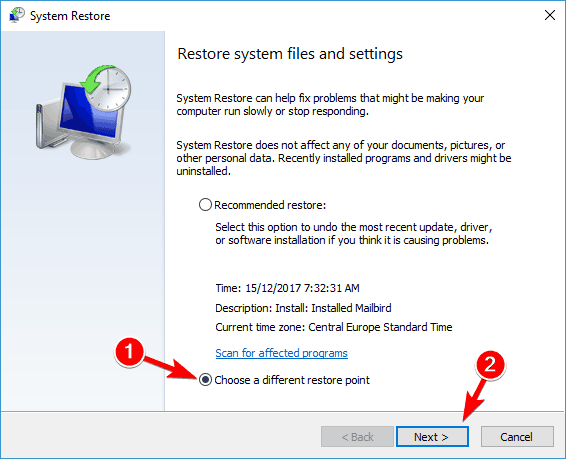
- Se disponibile, controlla Mostra più punti di ripristino.
- Ora seleziona il punto di ripristino desiderato e fai clic su Il prossimo.
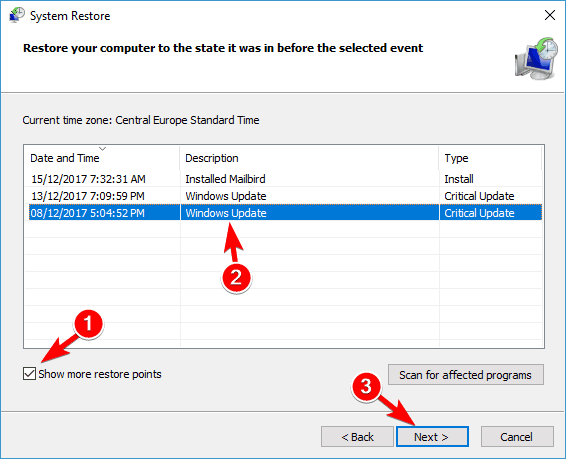
- Segui le istruzioni sullo schermo per completare il processo di ripristino.
Sappiamo tutti che c'è un problema generale quando si parla di Windows 10 e dei suoi aggiornamenti ufficiali. Bene, uno di questi aggiornamenti potrebbe essere la causa per cui stai riscontrando il messaggio di errore.
Quindi, prima di tutto dovresti provare a rimuovere l'aggiornamento più recente per ripristinare il tuo sistema. Una volta ripristinato il sistema, il problema dovrebbe essere risolto e il modem riprenderà a funzionare.
Se non hai un punto di ripristino pronto o se non è riuscito a ripristinare il tuo sistema, sfortunatamente sei tornato al punto di partenza.
Tuttavia, non deve essere così perché puoi anche risolvere eventuali problemi con il tuo sistema utilizzando uno strumento di terze parti dedicato.
La soluzione consigliata di seguito è estremamente semplice da utilizzare e risolverà automaticamente i tuoi problemi con pochi clic da parte nostra.
Windows Update ha lo scopo di migliorare le prestazioni complessive del sistema operativo, integrare nuove funzionalità e persino aggiornare quelle esistenti. Tuttavia, ci sono momenti in cui alcuni errori possono verificarsi all'improvviso.
Per fortuna, se ti capita di imbatterti in tali problemi, esiste un software di riparazione di Windows specializzato che può aiutarti a risolverli in pochissimo tempo e si chiama Restauro.
Ecco come correggere gli errori di registro utilizzando Restoro:
- Scarica e installa Restoro.
- Avvia l'applicazione.
- Attendi che l'applicazione rilevi eventuali problemi di stabilità del sistema e possibili infezioni da malware.
- stampa Avvia riparazione.
- Riavvia il PC per rendere effettive tutte le modifiche.
Una volta completato il processo, il tuo computer dovrebbe funzionare perfettamente e non dovrai più preoccuparti degli errori di Windows Update di alcun tipo.
⇒ Ottieni Restauro
Dichiarazione di non responsabilità:Questo programma deve essere aggiornato dalla versione gratuita per eseguire alcune azioni specifiche.
2. Controlla il tuo antivirus

A volte Il tuo modem a banda larga sta riscontrando problemi di connettività l'errore può apparire a causa del tuo programma antivirus.
Alcune applicazioni antivirus possono interferire con il sistema operativo e causare questo problema.
Per risolvere il problema, si consiglia di disabilitare l'antivirus e verificare se questo risolve il problema. Se il problema è il tuo antivirus, potresti volerlo disinstallare.
Esistono diversi modi per farlo, ma il modo migliore è scaricare lo strumento di rimozione dedicato dal tuo sviluppatore antivirus.
Molte aziende di antivirus offrono questi strumenti gratuitamente, quindi sentiti libero di scaricarne uno per il tuo antivirus.
Dopo aver disinstallato l'antivirus, controlla se il problema persiste. In caso contrario, potresti prendere in considerazione il passaggio a una soluzione antivirus diversa.
Sono disponibili molti ottimi strumenti antivirus, ma al momento consigliamo la soluzione di sicurezza di seguito.
⇒Ottieni Bitdefender
3. Imposta il tuo router come WAP

Se stai ricevendo Il tuo modem a banda larga sta riscontrando problemi di connettività messaggio, il problema potrebbe essere correlato al router.
Diversi utenti hanno riferito di aver risolto il problema dopo aver impostato il router come WAP.
Questa è una soluzione un po' avanzata, quindi prima di apportare modifiche al router, ti consigliamo vivamente di controllare il manuale del router per istruzioni dettagliate.
Dopo aver configurato il router come WAP, riavvialo e controlla se questo risolve il problema.
Pochi utenti hanno riferito che questa soluzione ha funzionato per loro, quindi sentiti libero di provarla.
4. Controlla le impostazioni del firewall
- Aperto Pannello di controllo.

- Per farlo, premi Tasto Windows + S, accedere pannello di controlloe selezionare Pannello di controllo dalla lista.
- quando Pannello di controllo si apre, seleziona Windows Defender Firewall.
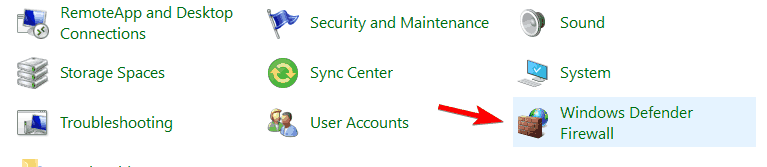
- una volta che Windows Defender Firewall si apre la finestra, nel riquadro di sinistra fare clic su Impostazioni avanzate.
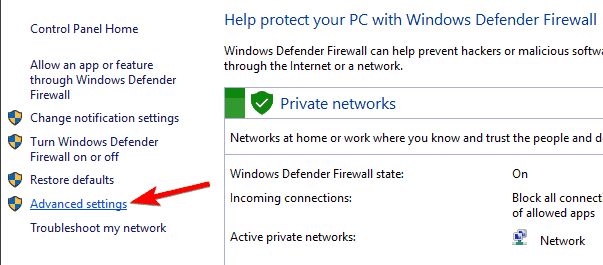
- Dal riquadro di sinistra selezionare Windows Defender Firewall.
- Nel riquadro di destra controlla se Sono consentite le connessioni in uscita che non corrispondono a una regola l'impostazione è abilitata per Dominio e Privato profili.
- In caso contrario, fare clic su Proprietà del firewall di Windows Defender.
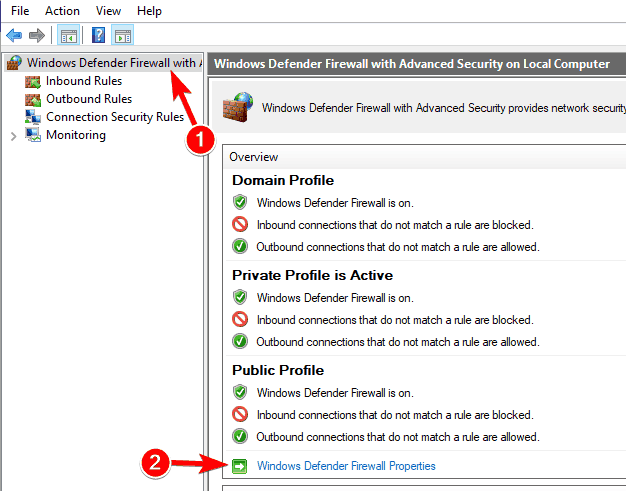
- Ora clicca su Profilo di dominio tab e set Connessioni in uscita per permettere.
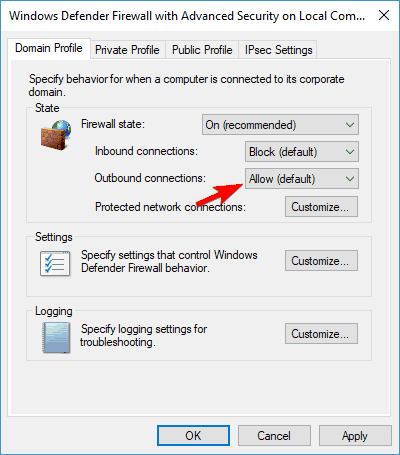
- Navigare verso Profilo privato tab e set Connessioni in uscita per permettere.
- Clicca su Applicare e ok per salvare le modifiche.
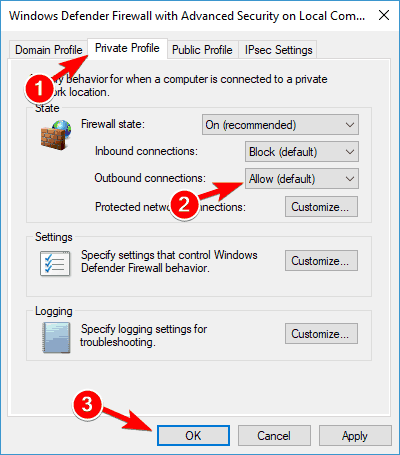
Secondo gli utenti, Il tuo modem a banda larga sta riscontrando problemi di connettività l'errore può apparire a causa del tuo firewall. Per risolvere il problema, devi trovare Sono consentite le connessioni in uscita che non corrispondono a una regola l'impostazione e attivarla.
Esegui una scansione del sistema per scoprire potenziali errori

Scarica Restoro
Strumento di riparazione del PC

Clic Inizia scansione per trovare problemi di Windows.

Clic Ripara tutto per risolvere i problemi con le tecnologie brevettate.
Esegui una scansione del PC con lo strumento di riparazione Restoro per trovare errori che causano problemi di sicurezza e rallentamenti. Al termine della scansione, il processo di riparazione sostituirà i file danneggiati con nuovi file e componenti di Windows.
Dopo aver apportato queste modifiche, i problemi con il router dovrebbero essere risolti.
5. Aggiorna il tuo driver di rete
- stampa Tasto Windows + X per aprire il Menu Utente esperto.
- Ora seleziona Gestore dispositivi dalla lista.
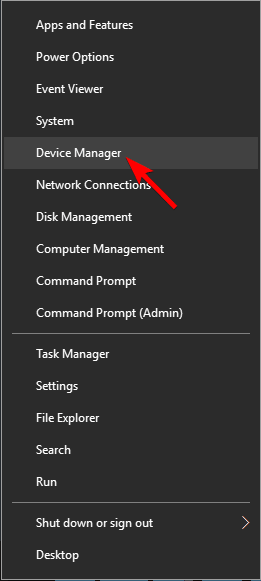
- quando Gestore dispositivi si apre, individua la scheda di rete, fai clic con il pulsante destro del mouse e scegli Disinstalla dispositivo dal menù.
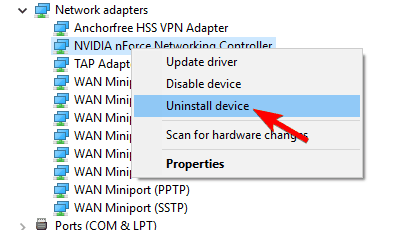
- Quando viene visualizzato il menu di conferma, fare clic su Disinstalla.
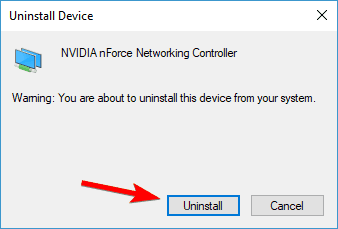
Se stai ricevendo Il tuo modem a banda larga sta riscontrando problemi di connettività messaggio di errore, potresti essere in grado di risolvere il problema aggiornando i driver di rete.
Per farlo, visita semplicemente il sito Web del produttore della scheda madre o della scheda di rete e scarica i driver più recenti per il tuo dispositivo. Una volta installato il driver, il problema dovrebbe essere completamente risolto.
Pochi utenti consigliano inoltre di reinstallare il driver di rete per risolvere questo problema.
Dopo aver disinstallato il driver, riavvia il PC. Una volta riavviato il PC, Windows installerà il driver predefinito e il problema dovrebbe essere risolto.
Se necessario, installa il driver più recente per la tua scheda di rete e controlla se questo risolve il problema.
Secondo gli utenti, il problema potrebbe essere il tuo driver nForce, ma dopo averli disinstallati il problema dovrebbe essere completamente risolto.
L'aggiornamento manuale dei driver può essere molto complicato per la maggior parte degli utenti e può essere molto facile sbagliare, quindi ti consigliamo di utilizzare uno strumento dedicato per farlo automaticamente.
La soluzione consigliata di seguito è molto leggera e facile da usare e aggiorna e ripara i tuoi driver in un'unica azione e in tempi record.
⇒Ottieni DriverFix
6. Controlla il tuo adattatore Wi-Fi
Secondo gli utenti, Il tuo modem a banda larga sta riscontrando problemi di connettività messaggio di errore può apparire a causa di problemi con l'adattatore Wi-Fi.
Per risolvere il problema, è necessario controllare le impostazioni Wi-Fi e assicurarsi che Protocollo multiplexor della scheda di rete Microsoft è abilitato.
Pochi utenti hanno segnalato che questo errore ha iniziato a verificarsi perché questo protocollo non era abilitato. Se il protocollo è disabilitato sul tuo PC, assicurati di abilitarlo ancora una volta.
Ora ti verrà presentato un elenco di opzioni. Selezionare Protocollo dall'elenco e il problema dovrebbe essere risolto.
7. Usa il prompt dei comandi
- stampa Tasto Windows + S, genere cmq, e seleziona Esegui come amministratore aprire Prompt dei comandi con pieni privilegi.

- quando Prompt dei comandi si avvia, eseguire i seguenti comandi uno per uno:
ipconfig /release
ipconfig /all
ipconfig /flushdns
ipconfig /renew
netsh int ip set dns
netsh winsock reset
Secondo gli utenti, potresti essere in grado di risolvere Il tuo modem a banda larga sta riscontrando problemi di connettività messaggio semplicemente utilizzando il prompt dei comandi.
Dopo aver eseguito tutti questi comandi, chiudi Prompt dei comandi e controlla se il problema persiste.
8. Riavvia il tuo router

Se stai ancora ricevendo Il tuo modem a banda larga sta riscontrando problemi di connettività errore, potresti essere in grado di risolverlo semplicemente riavviando il router. Per farlo, basta premere il pulsante di accensione sul router per spegnerlo.
Attendi almeno 30 secondi e premi nuovamente il pulsante di accensione per accendere il router. Ora aspetta che il tuo router si avvii. Dopo l'avvio del router, controlla il PC e verifica se il problema persiste.
9. Ripristina il tuo router

In alcuni casi, Il tuo modem a banda larga sta riscontrando problemi di connettività messaggio di errore può apparire a causa della configurazione del router. Per risolvere questo problema, è necessario ripristinare il router.
Esistono diversi modi per farlo e uno dei modi più semplici è accedere al router e cercare Ripristina sezione. Dovresti essere in grado di ripristinare il router facendo clic su Ripristina pulsante.
Tieni presente che potresti dover utilizzare l'accesso amministrativo per accedere a questa opzione.
Per vedere come ripristinare correttamente il router, si consiglia vivamente di controllare il manuale di istruzioni del router per istruzioni dettagliate.
Se non riesci a trovare l'opzione Ripristina nella configurazione del router, puoi ripristinare il router semplicemente tenendo premuto il pulsante Ripristina nascosto sul router.
Basta premere e tenere premuto questo pulsante per un paio di secondi e il router tornerà alla configurazione predefinita.
Tieni presente che dovrai configurare nuovamente la tua rete Wi-Fi e altre impostazioni se scegli di ripristinare il router ai valori predefiniti.
Seguendo queste linee guida, puoi risolvere i problemi di connettività del modem a banda larga nei sistemi Windows.
Se riscontri ancora problemi di rete, non esitare e segnalalo durante il campo dei commenti dal basso e cercheremo di aiutarti il prima possibile.
 Hai ancora problemi?Risolvili con questo strumento:
Hai ancora problemi?Risolvili con questo strumento:
- Scarica questo strumento di riparazione del PC valutato Ottimo su TrustPilot.com (il download inizia da questa pagina).
- Clic Inizia scansione per trovare problemi di Windows che potrebbero causare problemi al PC.
- Clic Ripara tutto per risolvere i problemi con le tecnologie brevettate (Sconto esclusivo per i nostri lettori).
Restoro è stato scaricato da 0 lettori questo mese
Domande frequenti
Può essere d'aiuto spostare il router vicino ai dispositivi che necessitano di connessione a Internet. Inoltre, assicurati che ci siano meno ostacoli possibili tra il router e i dispositivi, come i muri.
La velocità di download e upload su Internet diminuirà improvvisamente e potresti persino riscontrare una perdita totale di connettività
Sfortunatamente, non esiste un modo infallibile per impedire che tali problemi si ripetano. Aggiornamenti costanti ai driver o al sistema operativo, installazioni di programmi improprie e persino una cattiva gestione fisica del router possono causare tali problemi.

![Errore di connessione al server di World of Warships [GUIDA FACILE]](/f/5b6dda61d513e67d9f9b7b09592c6a81.jpg?width=300&height=460)
